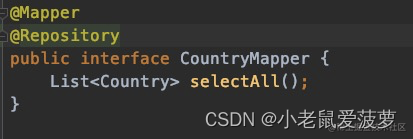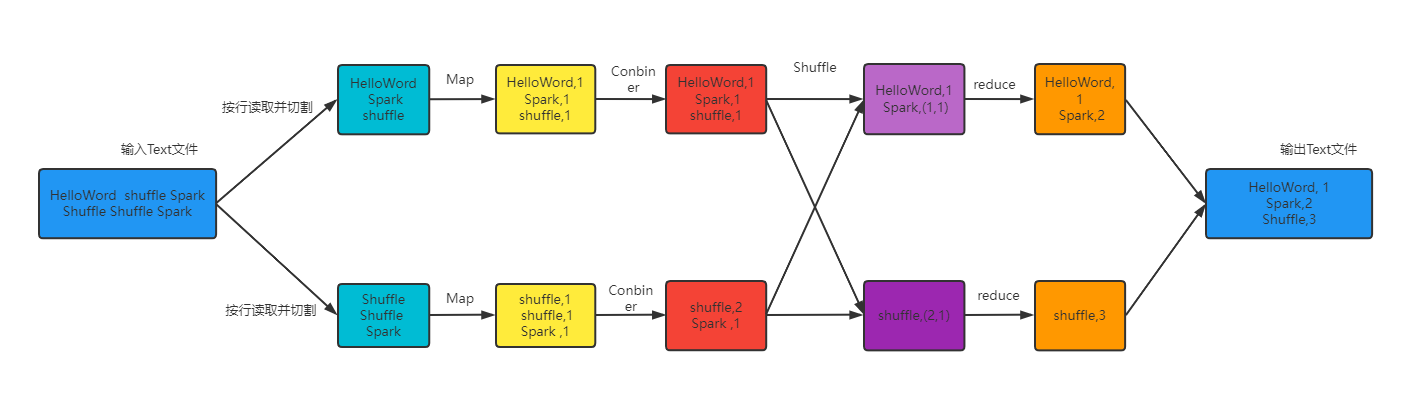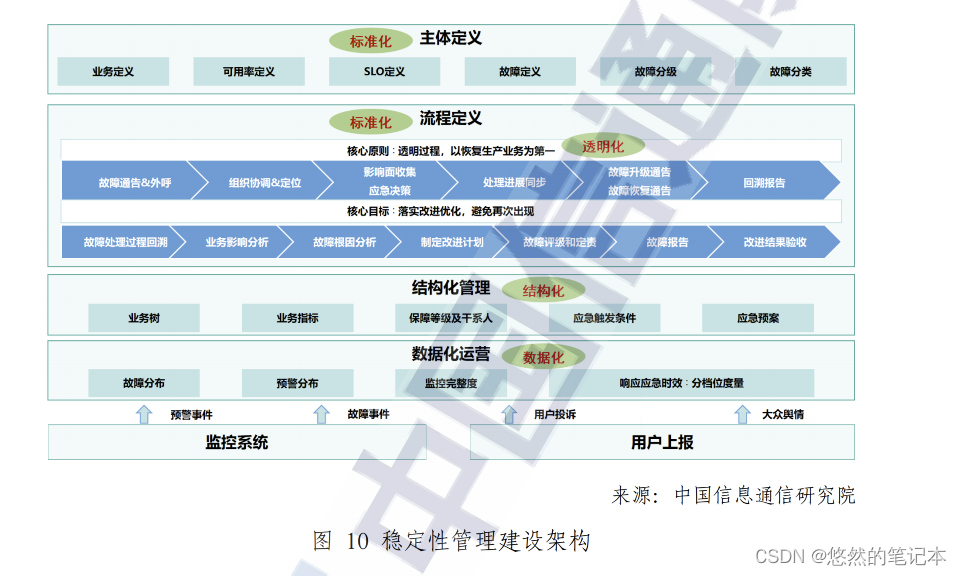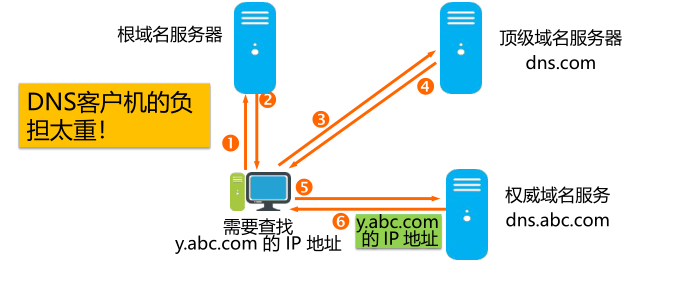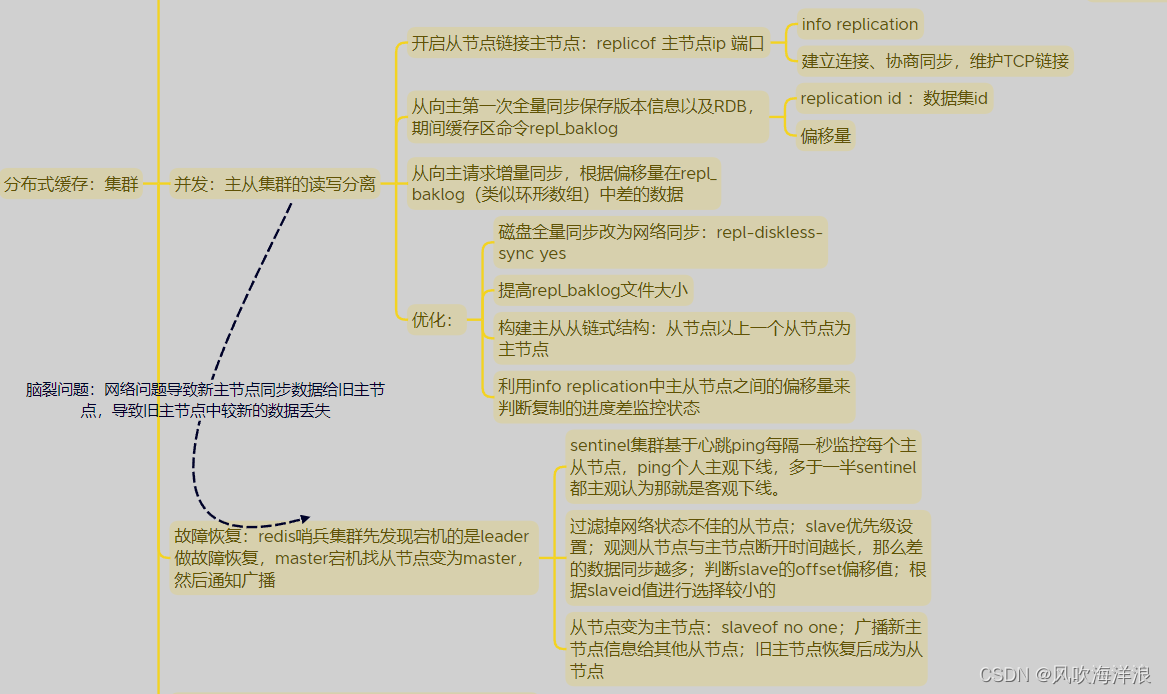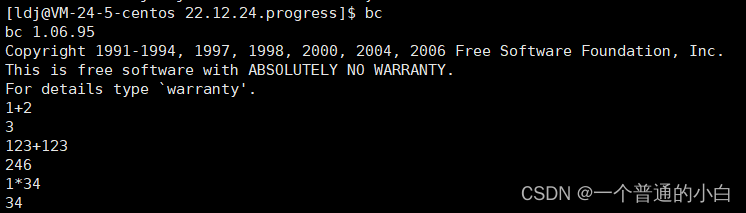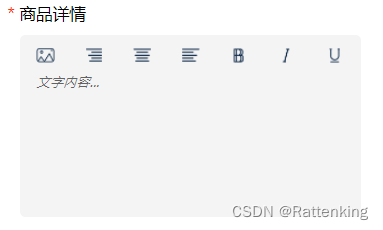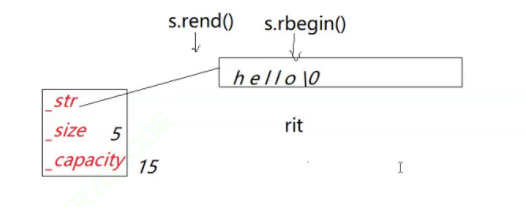1、概述
Portainer分两个版本 开源版本:Portainer Community Edition (CE) 和商业版本:Portainer 商业版 (BE)。
CE 拥有超过 50 万的普通用户,是一个功能强大的开源工具集,可让您轻松地在 Docker、Docker Swarm、Kubernetes 和 Azure ACI 中构建和管理容器。
Portainer BE具有面向企业和大型组织的功能,例如基于角色的访问控制、注册表管理和专用支持,是一个功能强大的工具集,可让您轻松地在 Docker、Docker Swarm、Kubernetes 和 Azure ACI 中构建和管理容器。
说白了,就是有了Portainer ,我们就不需要通过命令拉取镜像、启动容器等,直接在UI界面操作即可。
2、安装
官网:Powerful container management software for Platform Teams, DevOps, Dev
安装教程:Install Portainer with Docker on Linux - Portainer Documentation
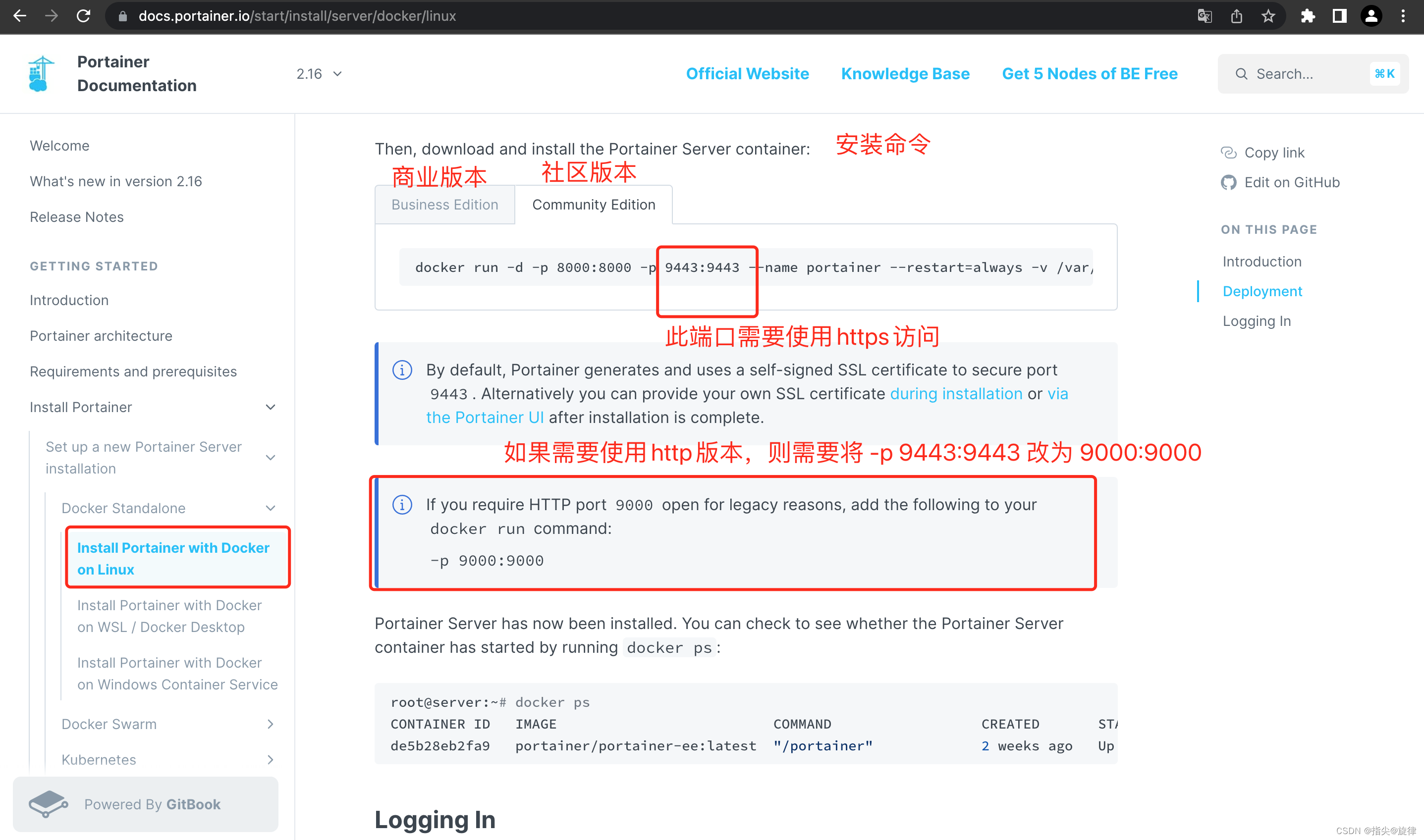
我们这里选用http访问,命令:
docker run -d -p 8000:8000 -p 9000:9000 --name portainer --restart=always -v /var/run/docker.sock:/var/run/docker.sock -v portainer_data:/data portainer/portainer-ce:latestOptions说明
--restart=always:这个选项意思是在docker启动的时候自动启动Portainer容器,像Docker管理、Docker监控这一类容器,必须要在docker启动的时候立刻启动的。
咱们可以看出 portainer也是一个镜像,所以需要提前安装Docker
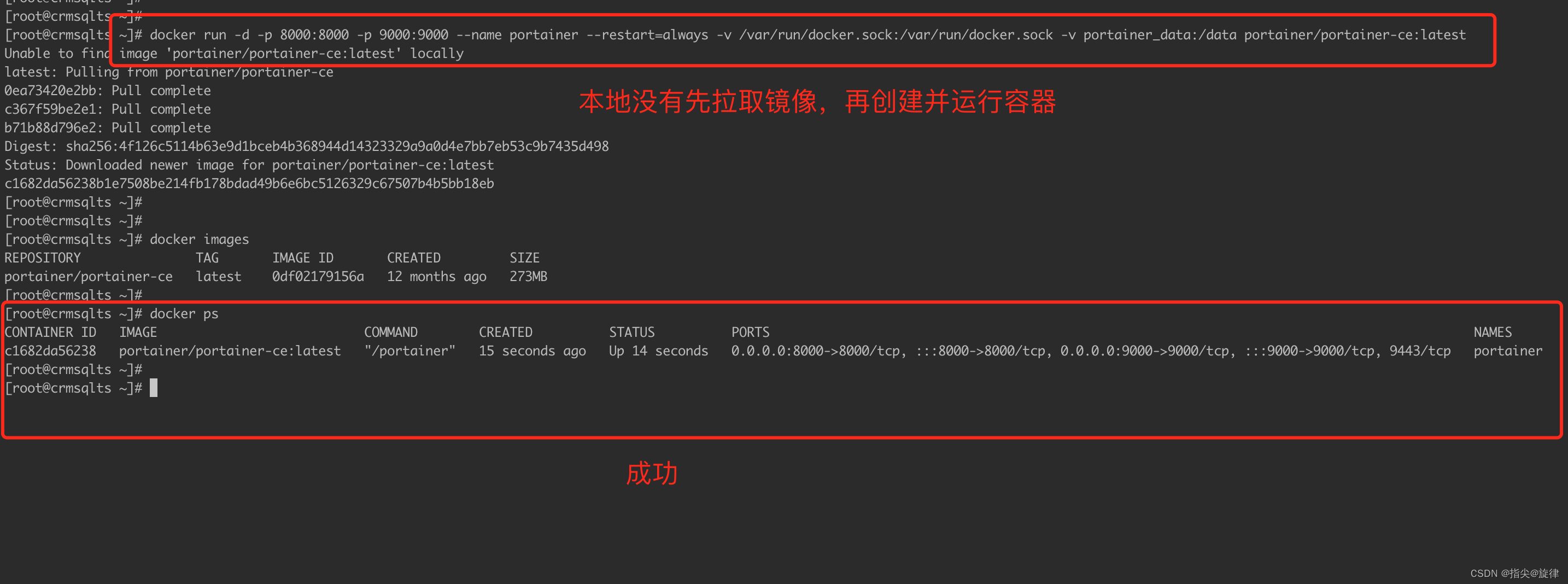
3、演示操作
3.1、访问并登录
因为我们本地IP为192.168.13.61,所以访问地址为:http://192.168.13.61:9000
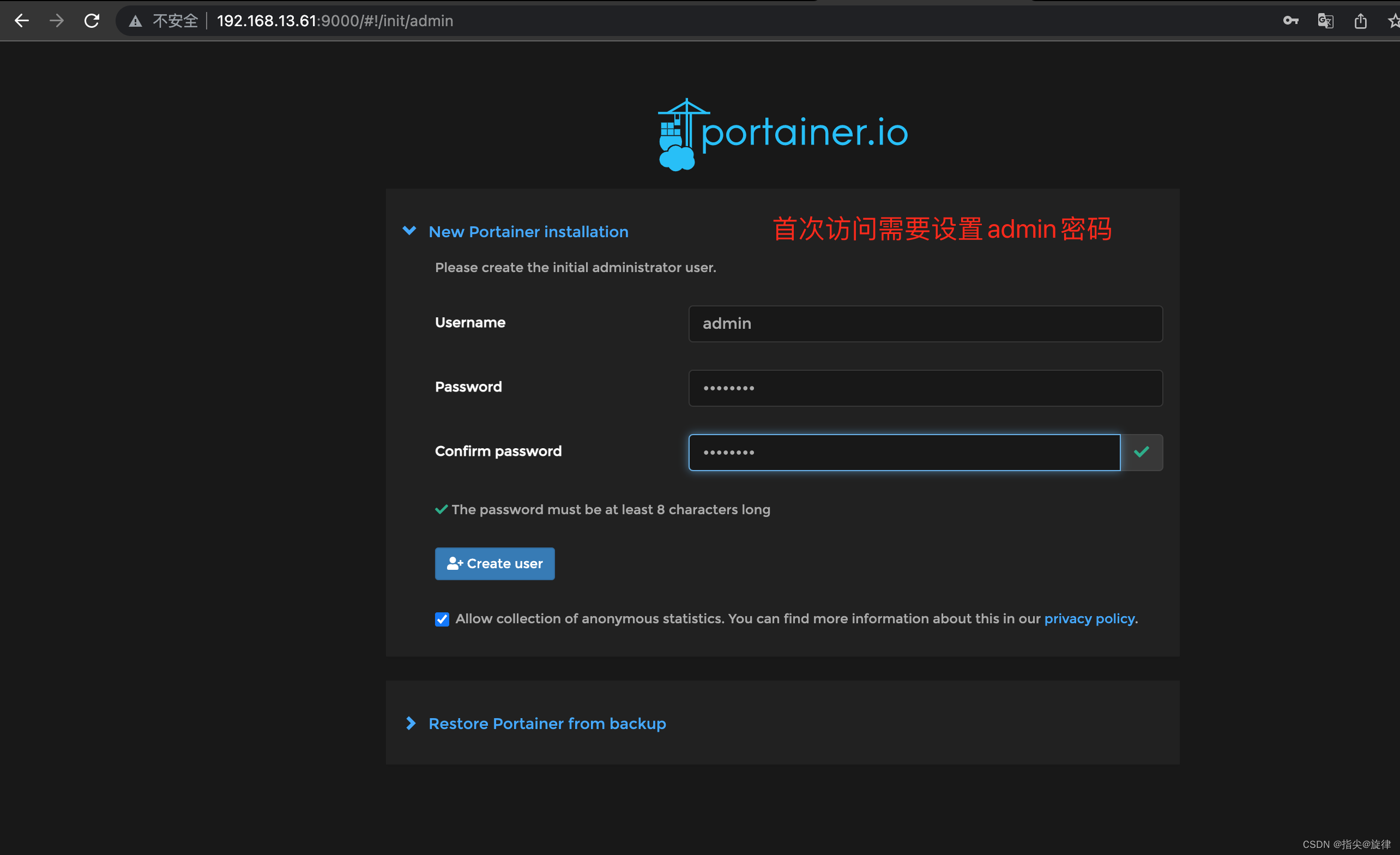
选择连接那个Docker环境,我们选择本机
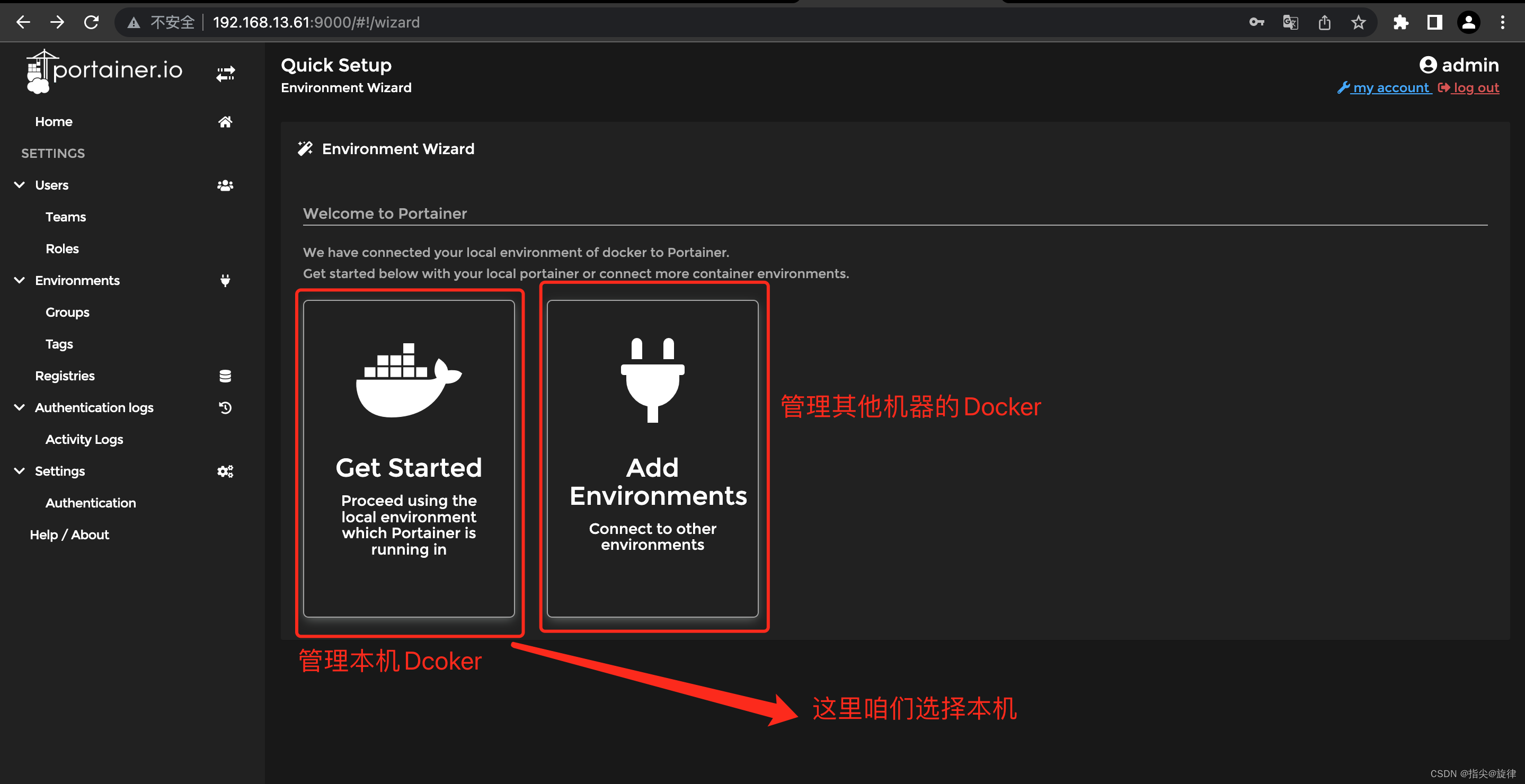
继续选择本机环境
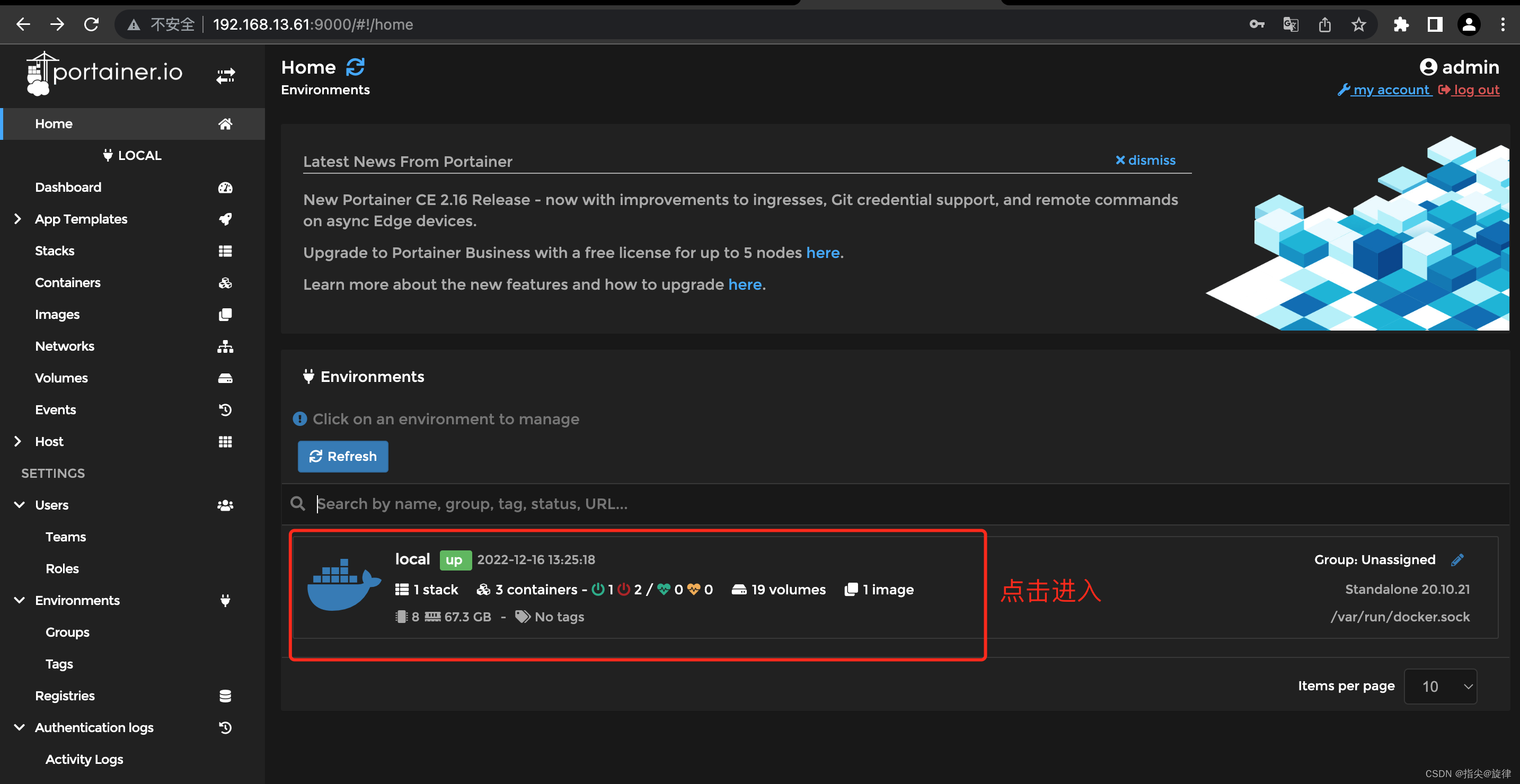
进入本机Docker 管理 Dashboard页面
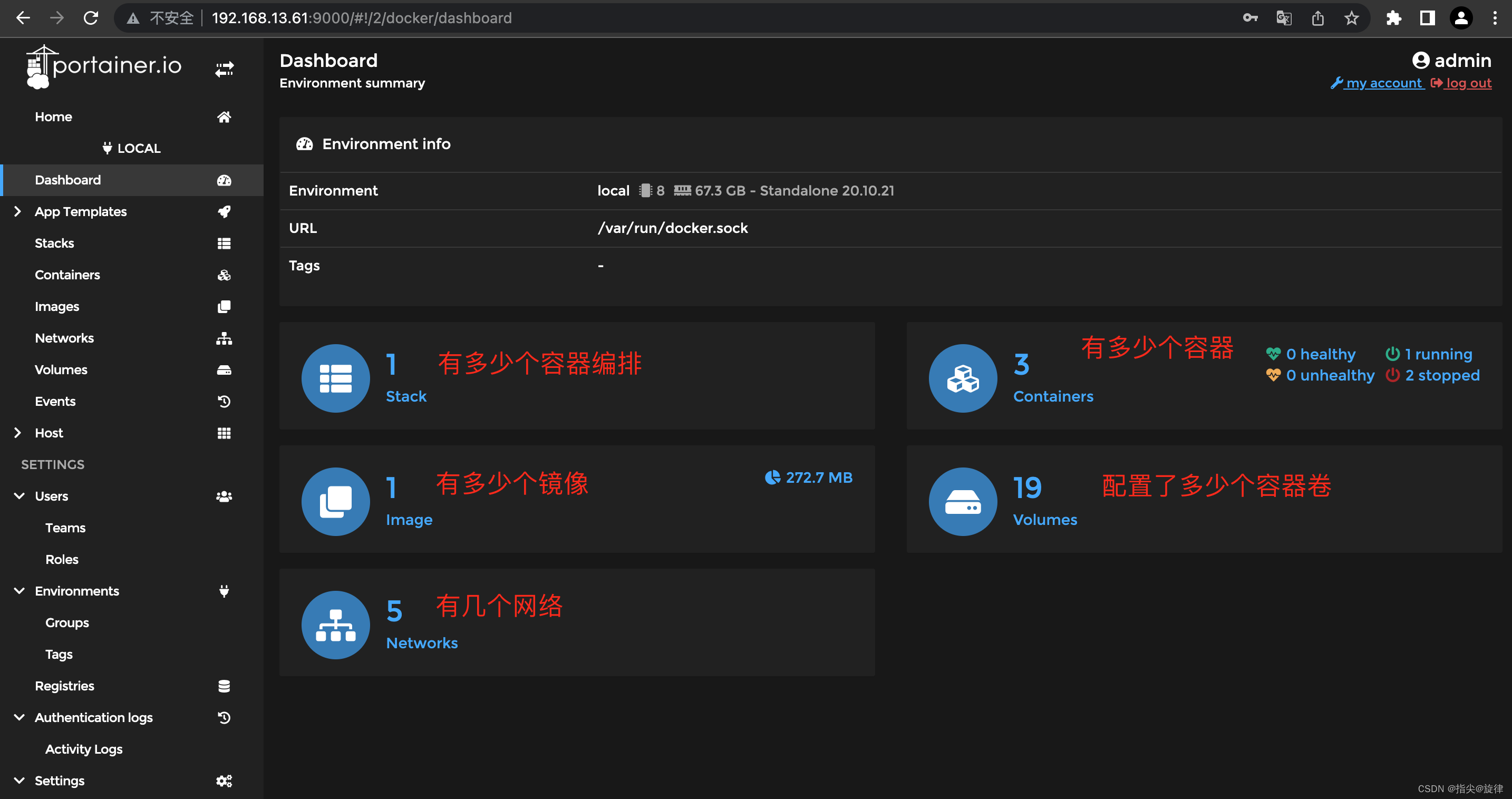 Dashboard界面的数据,就是来源于 docker system df 命令结果
Dashboard界面的数据,就是来源于 docker system df 命令结果
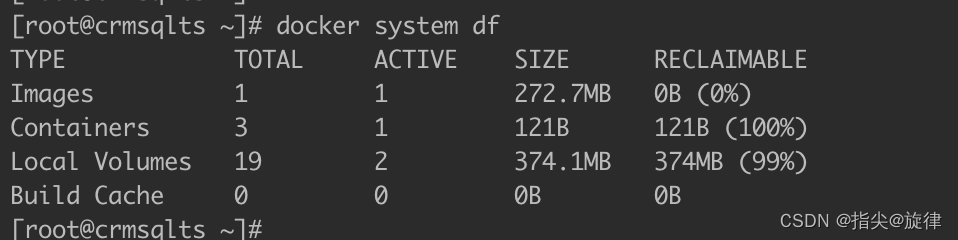
通过Dashboard界面点击Image或者左侧菜单进入镜像列表,
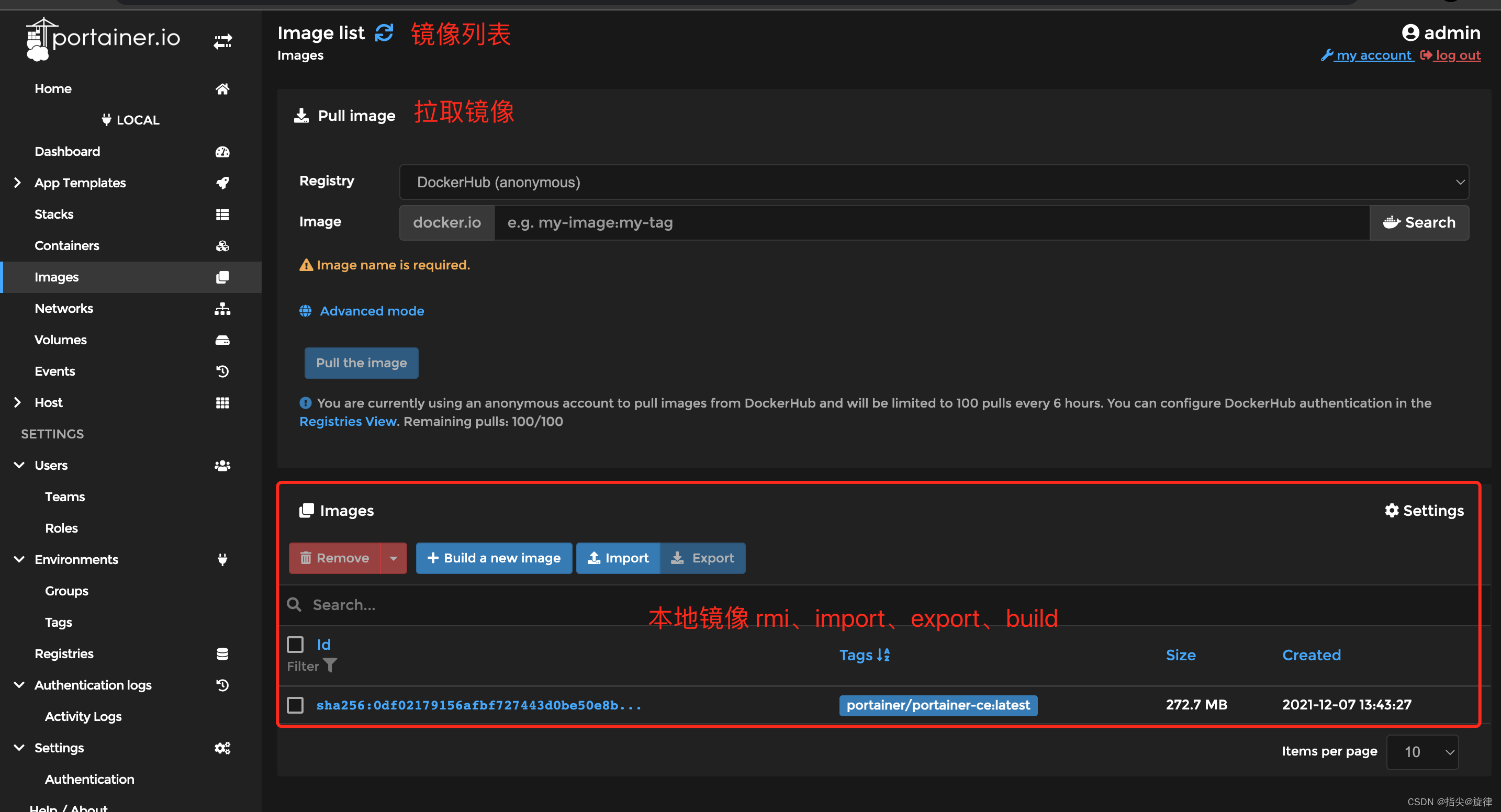
通过左侧菜单Containers进入容器列表
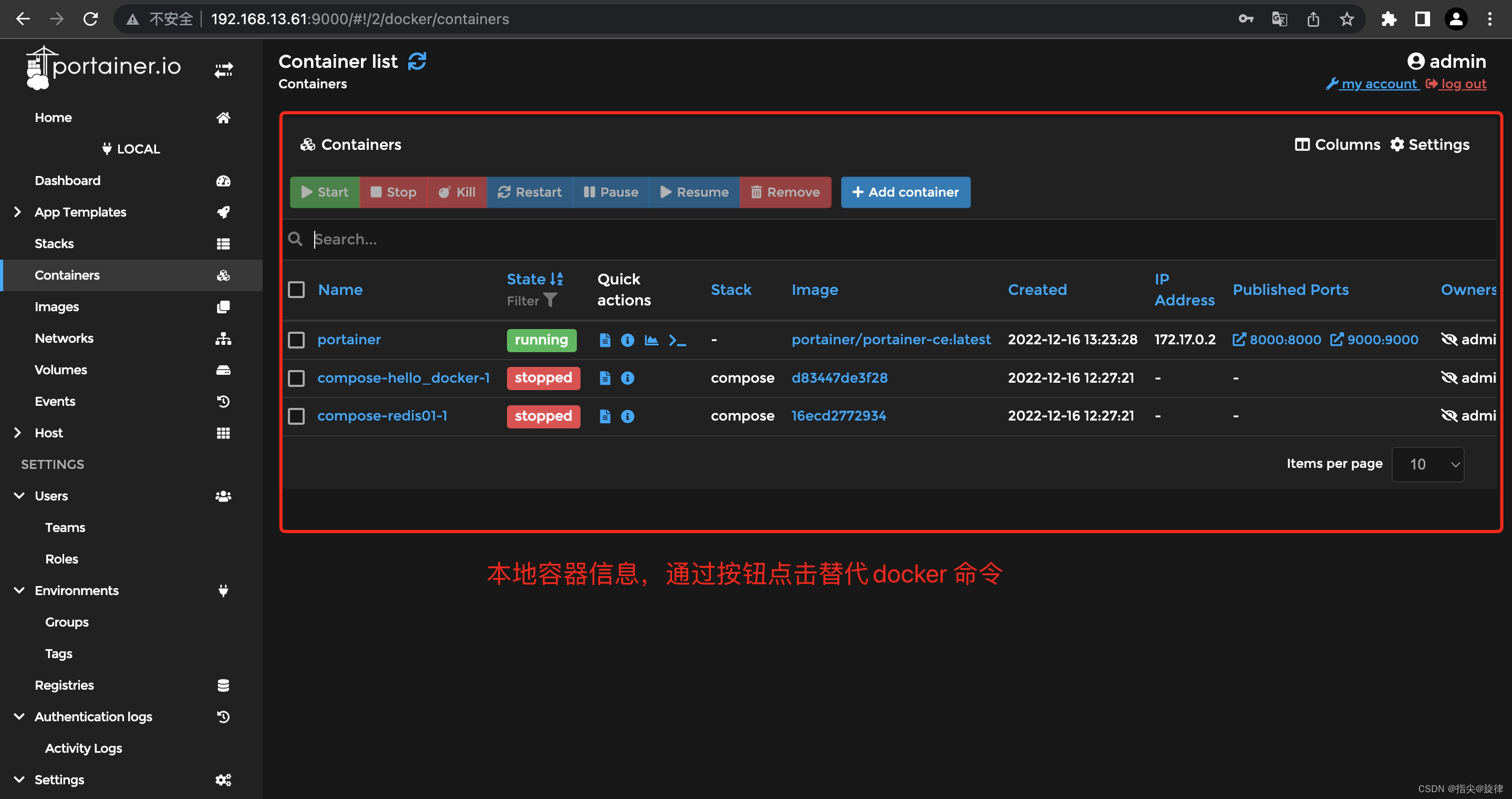 通过左侧菜刀队Stacks进入容器编排界面
通过左侧菜刀队Stacks进入容器编排界面
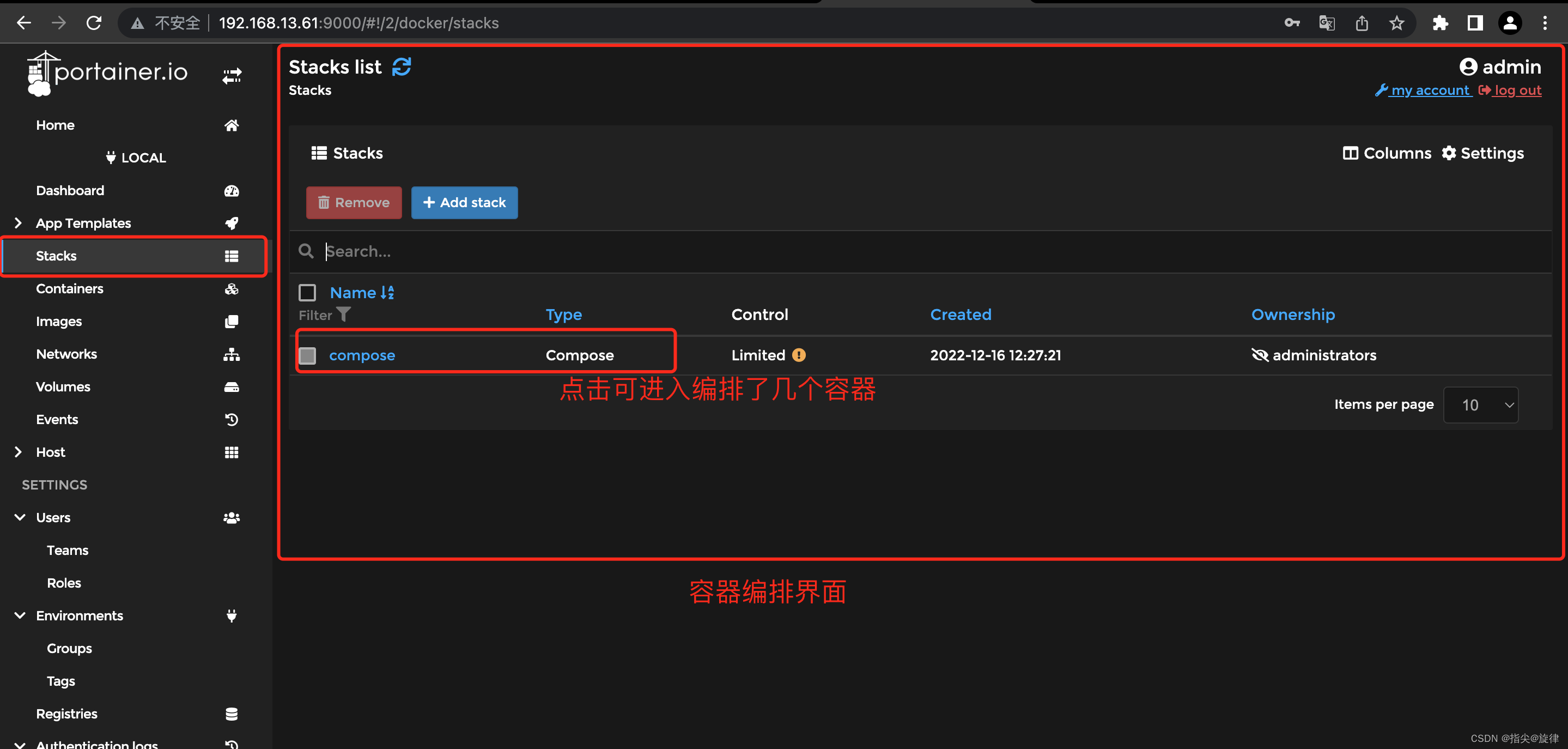
点击某一个编排,进入编排详情界面
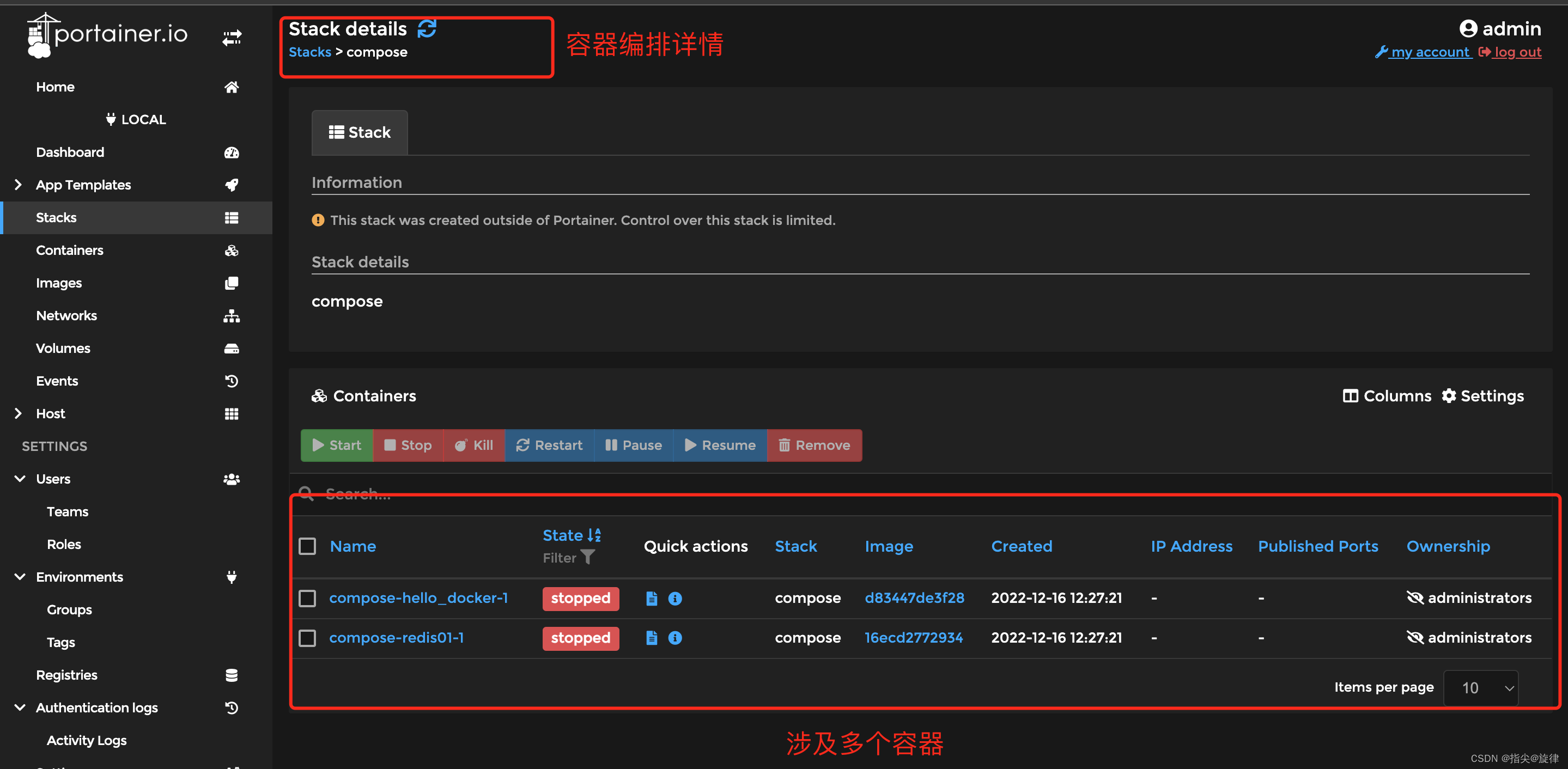
通过左侧Networks进入网络管理界面
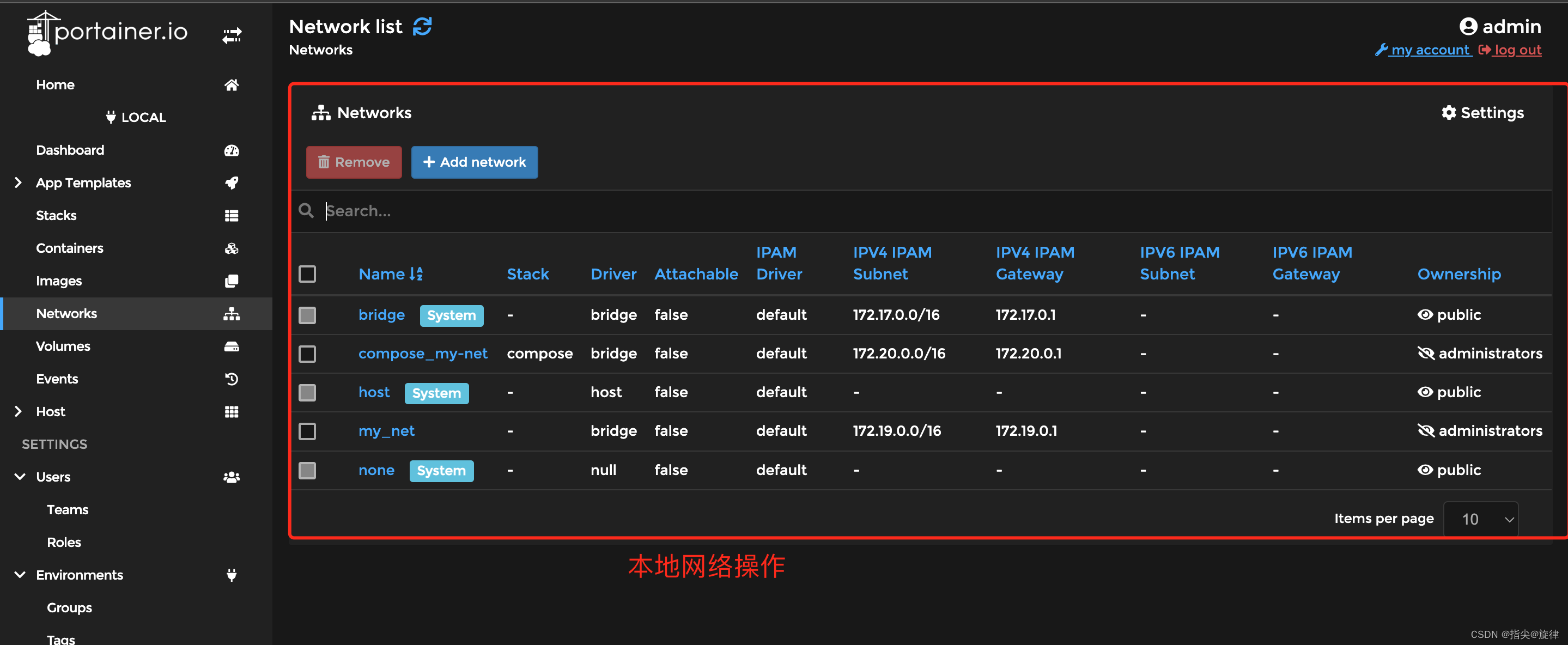 通过左侧Volumes进入容器数据卷管理界面
通过左侧Volumes进入容器数据卷管理界面
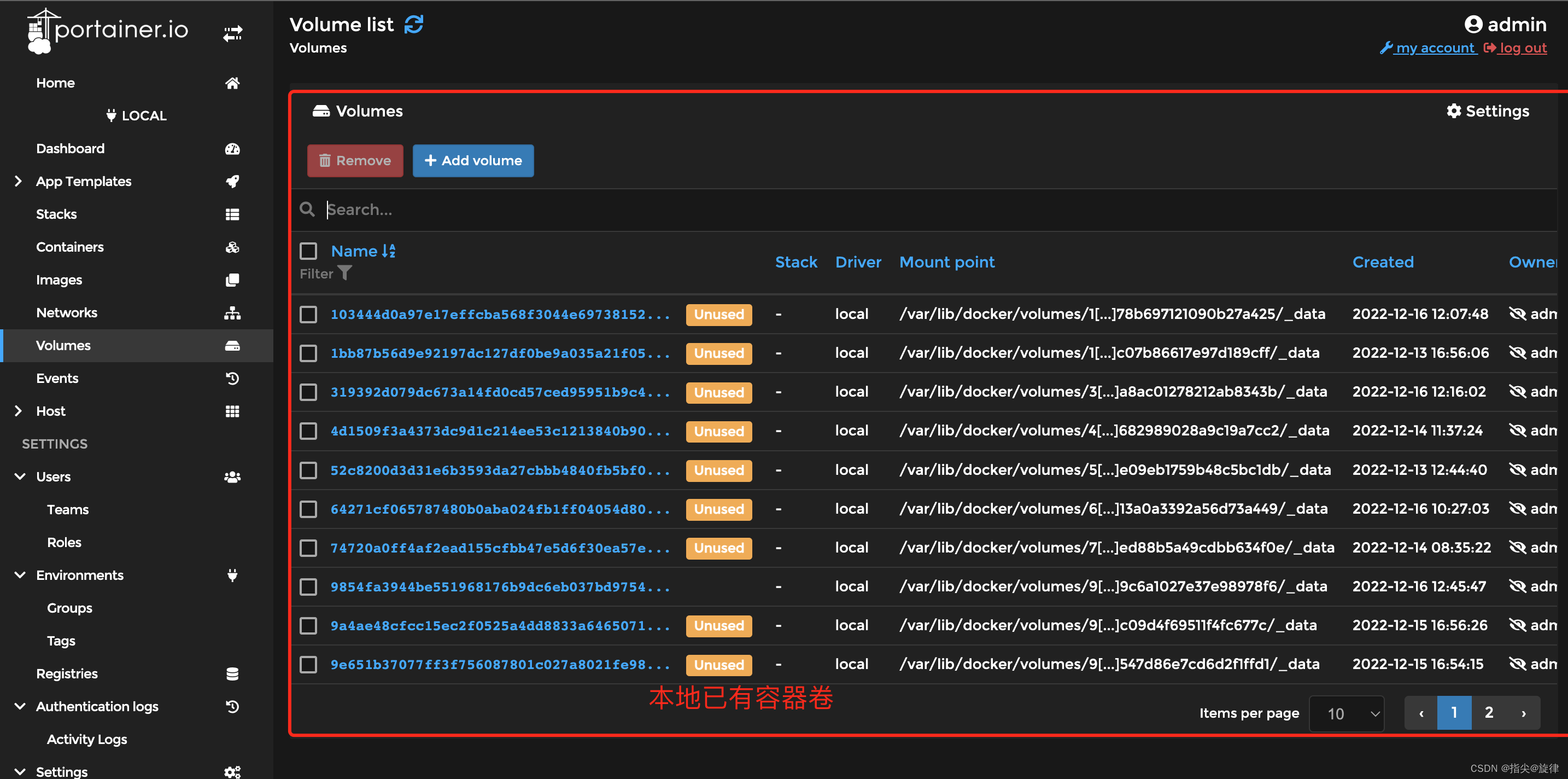
其他的就不介绍了,如果有兴趣的朋友可以点击进去看看,比较简单。前提是您都已经掌握了Docker相关的知识。